功能描述
1.搜索指定用户
2.查看用户帐号列表
3.进入新增帐号页面
4.进入编辑帐号页面
5.删除用户
界面
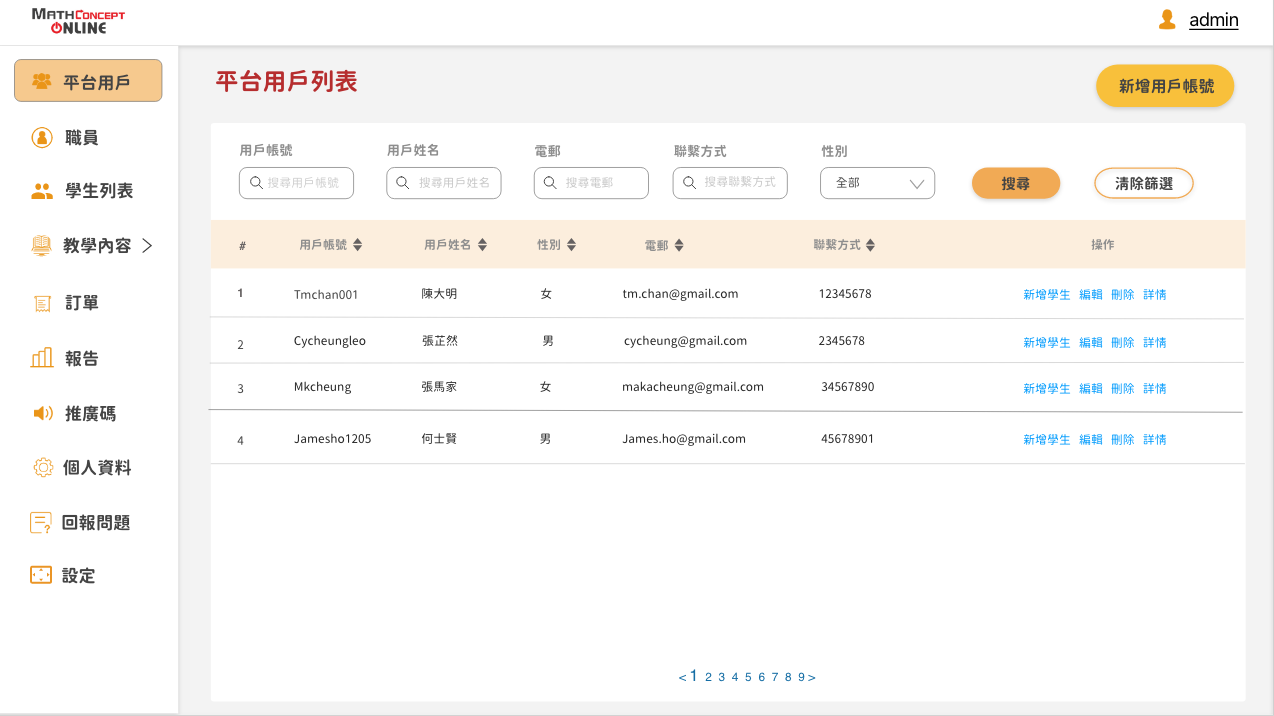
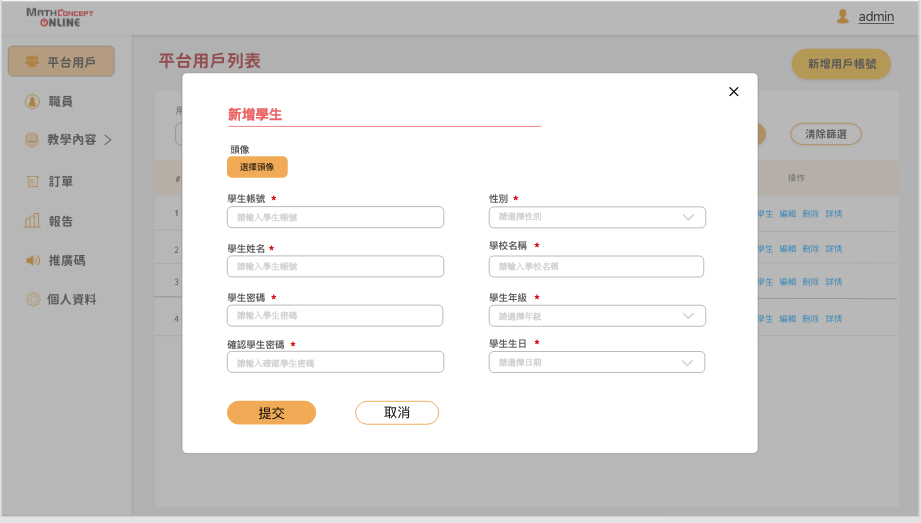
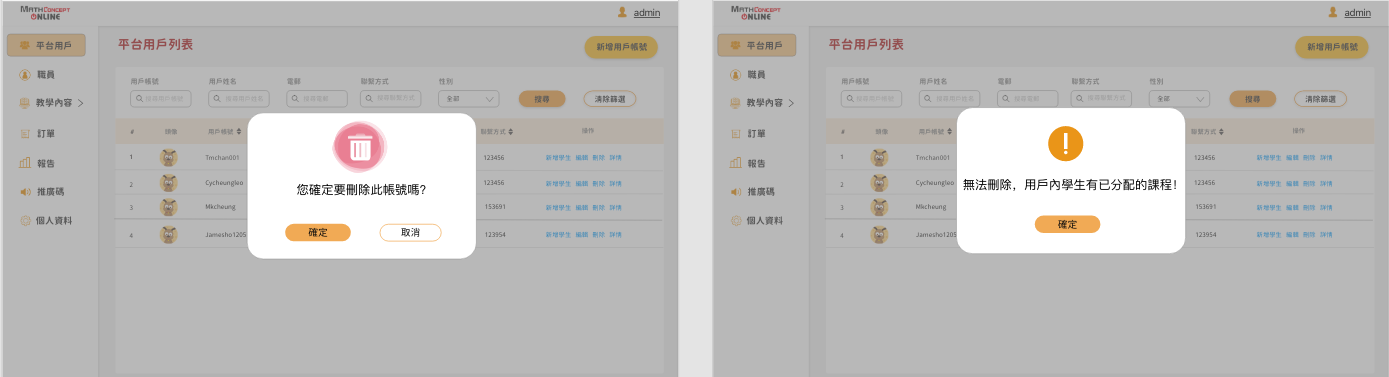
界面元素-菜单栏(其他页面通用)
| 名称 | 用途 | 显示 | 交互 |
|---|---|---|---|
|
平台用户 |
进入【平台用户列表】页面 | 图标+字段:平台用户 | 1.点击字段,进入【平台用户列表】页面 |
| 职员 | 进入【职员列表】页面 | 图标+字段:职员 | 1.点击字段,进入【职员列表】页面 |
| 教学内容 | 进入【年级】、【课题】、【学习重点】、【题目】、【大测】页面 |
图标+字段:教学内容 年级 课题 学习重点 题目 大测 |
1. 点击教学内容,显示年级、课题、学习重点、题目、大测; 2. 点击年级,进入【年级列表】页面; 3. 点击课题,进入【课题列表】页面; 4. 点击学习重点,进入【学习重点列表】页面; 5. 点击题目,进入【题目列表】页面; 6. 点击大测,进入【大测列表】页面。 |
| 订单 | 进入【订单列表】页面 | 图标+字段:订单 | 1.点击字段,进入【订单列表】页面 |
| 报告 | 进入【报告列表】页面 | 图标+字段:报告 | 1.点击字段,进入【报告列表】页面 |
| 推广码 | 进入【推广码】页面 | 图标+字段:推广码 |
1.点击字段,进入【推广码】页面 |
| 个人资料 | 进入【个人资料】页面 |
图标+字段:个人资料 |
1.点击字段,进入【个人资料】页面 |
| 回报问题 | 进入【回报问题】页面 |
图标+字段:回报问题 |
1.点击字段,进入【回报问题列表】页面 |
| 设定 | 进入【设定】页面 |
图标+字段:设定 | 1.点击字段,进入【设定】页面 |
界面元素-用户帐号(图1)
| 名称 | 用途 | 显示 | 交互 |
|---|---|---|---|
| 新增用户帐号 | 新增用户帐号 | 【新增用户帐号】按钮 | 1.点击按钮,进入【新增/编辑用户帐号】页面 |
|
用户帐号 |
指定搜索条件 | 输入框,模糊搜索,默认为空 | 1.输入用户帐号 |
| 用户姓名 | 指定搜索条件 | 输入框,模糊搜索,默认为空 | 1.输入用户姓名 |
| 电邮 | 指定搜索条件 | 输入框,模糊搜索,默认为空 | 1.输入电邮 |
| 联系方式 | 指定搜索条件 |
输入框,模糊搜索,默认为空 |
1.输入联系方式 |
| 性别 | 指定搜索条件 |
下拉选择框,默认为空 |
1.选择性别 |
| 搜寻 | 搜索指定用户帐号 | 【搜寻】按钮,联动搜索 | 1.点击按钮,列表显示符合搜索条件的用户 |
| 清除筛选 | 清除搜索条件 | 【清除筛选】按钮 | 1.点击按钮,清空搜索条件 |
| 用户列表 | 显示+操作 |
字段: 编号 用户帐号 用户姓名 性别 电邮 联系方式 操作:新增学生,编辑,删除,详情 列表默认按用户创建时间先后排序,无符合搜索条件/用户时显示:暂无数据! |
1.点击新增学生,弹出弹窗(图2) 2.点击编辑,进入【新增/编辑帐号】页面 3.点击删除,弹出弹窗(图3) 点击确认删除用户列表更新, 点击取消关闭弹窗 4.点击删除,无法删除是弹出弹窗(图4),点击确认关闭弹窗 5.点击排序按钮,中文与英文按A-Z排序,再次点击则倒序,数字按从大到小排序再次点击则倒序 6.点击详情,进入【用户详情】页面 |
界面元素-新增学生(图2)
| 名称 | 用途 | 显示 | 交互 |
|---|---|---|---|
| 学生帐号 | 输入帐号 | 输入框,默认学生帐号,必填 |
1.输入帐号 |
| 学生姓名 |
输入姓名 | 输入框,默认学生姓名,必填 | 1.输入姓名 |
| 学生性别 | 选择性别 | 下拉选择框,默认学生性别,必填 | 1.选择性别 |
| 学校名称 | 输入名称 | 输入框,默认学校名称,必填 |
1.输入名称 |
| 学生年级 | 选择年级 | 下拉选择框,默认学生年级,必填 |
1.选择年级 |
| 学生密码 | 输入密码 |
输入框,默认学生密码,必填 |
1.输入密码 2.点击图标,显示密码,再次点击不显示密码 |
| 学生确认密码 | 输入确认密码 |
输入框,默认学生确认密码,必填 |
1.输入确认密码 2.当输入确认密码与密码不同时,输入框下方弹出提示,确认密码与密码不同! 3.点击图标,显示确认密码,再次点击不显示密码 |
| 头像 | 选择头像 | 字段:选择头像 | 1.选择头像 |
| 提示 | 展示 |
文本: 請注意:標有 (*) 的為必填項。 |
无 |
| 提交 | 确认新增学生 |
【提交】按钮 当必填项全部填好,按钮点色变亮可以点击 |
1.点击提交,新增学生成功 |
| 取消 | 取消新增学生 |
【取消】按钮 | 1.点击取消,关闭弹窗 |
